-
小编告诉你win10快速启动关闭方法
- 2018-11-16 17:01:56 来源:windows10系统之家 作者:爱win10
近来,小编在网上看到一些网友在寻求win10系统无法安装怎么解决的问题,急人之所需,小编给出了一种win10系统无法安装的解决图文教程。
win10更新失败怎么办?想要知道的朋友,看过来,这里有你们想要的答案,小编编辑一种关于win10更新失败怎么办的专业方法。
win10更新失败怎么办图文解说
需要将文件夹”C:WindowsSoftwareDistributionDownload“中的所有文件删除掉。

更新失败(图1)
按键盘上的组合键“Windows+R”打开“运行”窗口,输入“CMD”进入MSDOS界面。

更新失败(图2)
从打开的“MSDOS”,输入命令“wuauclt.exe /updatenow”回车,以请求连接微软服务器,立即开启Win10正式版升级推送。

更新失败(图3)
右击“计算机”图标,从其右键菜单中选择“属性”项。

更新失败(图4)
打开“计算机管理”后,点击左下角的“Windows Update”按钮,从打开的“Windows Update”界面中,点击“检查更新”按钮。

更新失败(图5)
待Windows检查更新操作完成后,将自动进入windows10安装包下载及更新过程,如图所示,在此只需要耐心等待即可完成Win10正式版的升级安装操作。

更新失败(图6)
以上就是win10更新失败怎么办的解决办法了,如果在操作过程中遇到任何问题,都欢迎大家登录系统之家查阅相关资讯或教程。
猜您喜欢
- 小编告诉你怎么添加win10本地账户..2017-06-20
- win10安装系统的步骤教程2022-01-05
- 一键还原系统win10技巧分享2017-06-23
- windows10 64位旗舰版介绍2017-07-19
- uefi安装win10系统原版镜像教程..2020-02-27
- 处理win10时间设置自动更新步骤..2019-03-12
相关推荐
- win10官方下载详细教程 2020-12-24
- windows10产品密钥怎么使用 2022-07-01
- win10电脑系统更新失败怎么办.. 2019-12-13
- win10专业版下载方法 2022-09-05
- 小马win10激活工具怎么用 2022-06-13
- 电脑微软win10安装最新下载 2017-09-06





 魔法猪一健重装系统win10
魔法猪一健重装系统win10
 装机吧重装系统win10
装机吧重装系统win10
 系统之家一键重装
系统之家一键重装
 小白重装win10
小白重装win10
 雨林木风ghost xp sp3 纯净版201602
雨林木风ghost xp sp3 纯净版201602 小白系统Ghost Windows XP SP3 中文版系统下载 v20.07
小白系统Ghost Windows XP SP3 中文版系统下载 v20.07 雨林木风Ghost win8 64位专业版下载v201708
雨林木风Ghost win8 64位专业版下载v201708 深度技术64位win8万能专业版系统v2023.05
深度技术64位win8万能专业版系统v2023.05 Biscuit(多开浏览器) v1.2.24.0官方版
Biscuit(多开浏览器) v1.2.24.0官方版 分区标记修改小工具v1.0 中文绿色版(分区标记修改器)
分区标记修改小工具v1.0 中文绿色版(分区标记修改器) 萝卜家园ghos
萝卜家园ghos 玄武极速浏览
玄武极速浏览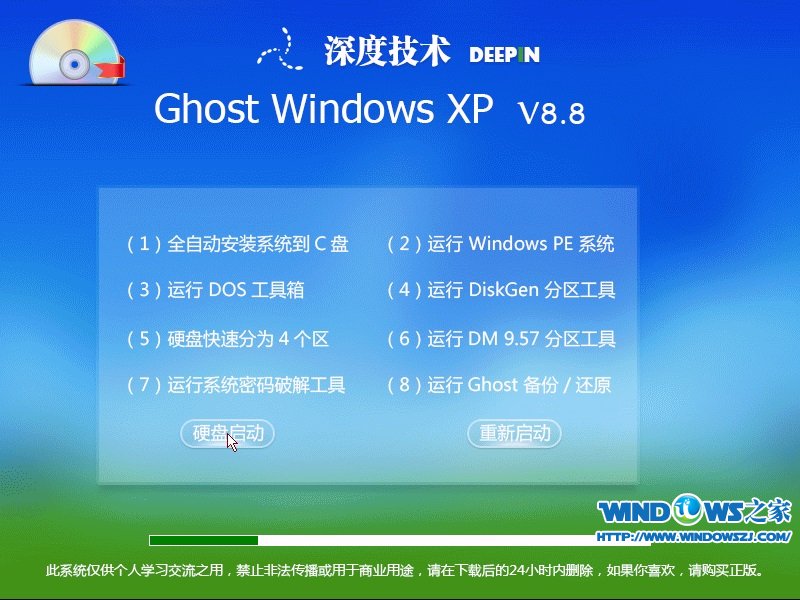 深度技术 Gho
深度技术 Gho 系统之家ghos
系统之家ghos 支付神探浏览
支付神探浏览 小白系统ghos
小白系统ghos TagScanner v
TagScanner v 萝卜家园 Gh
萝卜家园 Gh Chrome浏览器
Chrome浏览器 系统之家ghos
系统之家ghos CPU_Z v1.63
CPU_Z v1.63 系统之家Ghos
系统之家Ghos 粤公网安备 44130202001061号
粤公网安备 44130202001061号